No se envió el toque para intentar nuevamente el problema en Mensajes en Android, pruebe esta solución
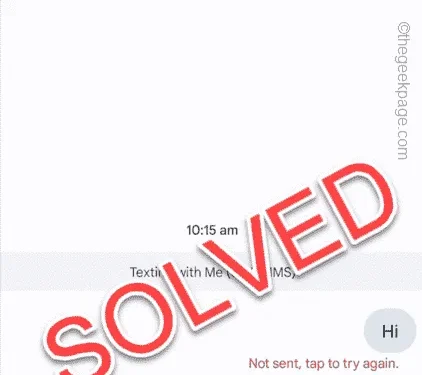
Mientras envía un mensaje a un amigo desde la aplicación Mensajes predeterminada, es posible que haya notado este mensaje de error: » No enviado, toque para volver a intentarlo». ” justo debajo del mensaje que está tratando de enviar. Este error puede ocurrir en cualquier momento con cualquier persona en la aplicación Mensajes. La ausencia del servicio de chat RCS puede causar esta perturbación en el servicio de chat.
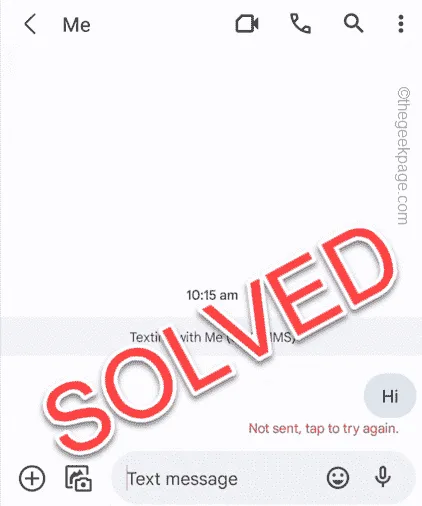
Solución 1: deshabilite y habilite la SIM
Paso 1: arrastre hacia abajo el tono de notificaciones y encontrará el ícono de Configuración . Toque para abrir eso.
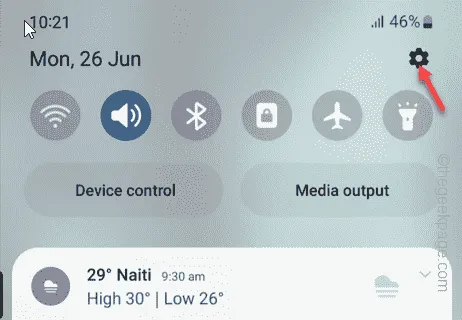
Paso 2: después de abrirlo, busque la configuración del » Administrador de SIM » y ábralo.

Paso 3: dentro de esta página de configuración, verá las tarjetas SIM que tiene. Seleccione su tarjeta SIM principal y ábrala.
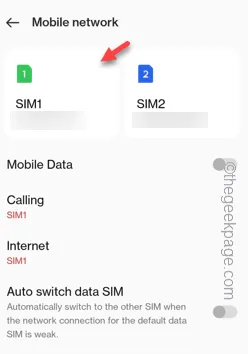
Paso 4: después de abrir la tarjeta SIM, cámbiela al modo » Deshabilitar «.
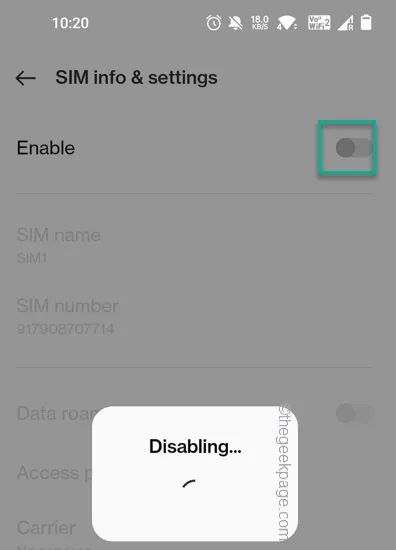
Paso 5: espera unos segundos más. Luego, vuelva a habilitar la tarjeta SIM una vez más.
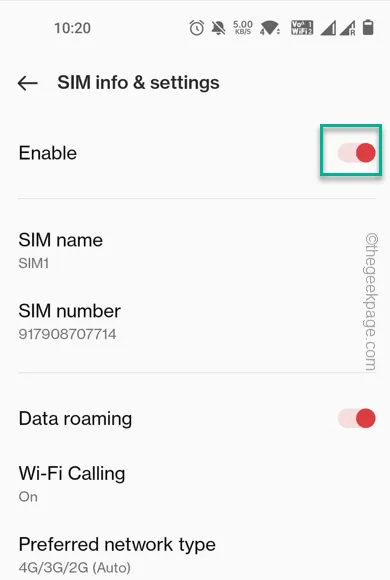
Pero, si ve el mensaje » No enviado, toque para intentarlo de nuevo. ”, siga la siguiente solución.
Solución 2: desactive la función de chat RCS
Paso 1: abre la aplicación Mensajes .
Paso 2: si mira, puede encontrar la imagen de su cuenta en la esquina superior derecha.
Paso 3 : luego, abra la » Configuración de mensajes «.
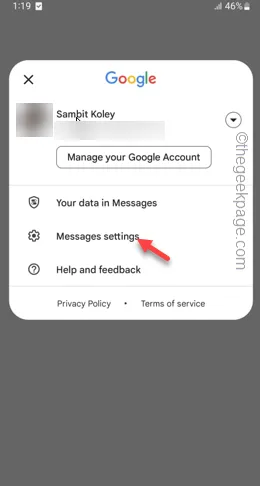
Paso 4: ahora, elija la configuración » General «. Sin embargo, si desea cambiar algo específico, puede elegir una de las tarjetas SIM que usa.
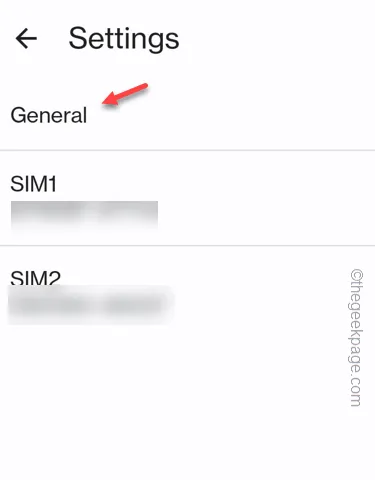
Paso 5: encontrará los » chats RCS » en la parte superior. Entonces, abre eso.
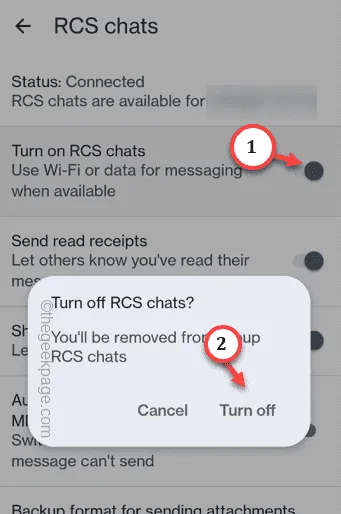
Paso 6: asegúrese de cambiar la opción » Desactivar chats RCS » al modo » Desactivado «.
Paso 7: cuando se solicite la confirmación, toque » Desactivar » para desactivar los chats de RCS.
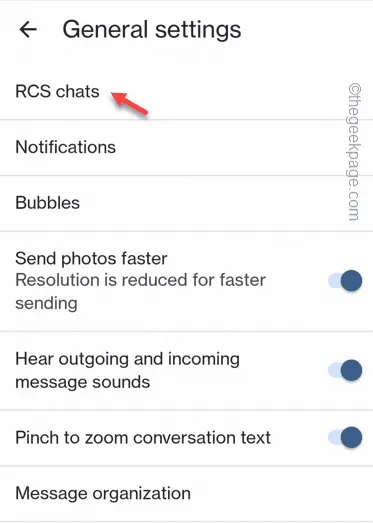
Solución 3: borre las conservaciones antiguas
Paso 1: abre la aplicación Mensajes .
Paso 2: seleccione las conservaciones que desea eliminar y toque el icono de la papelera (🗑️) para eliminarlas.
Paso 3: cuando aparezca el mensaje, toque » Eliminar » para eliminar las conservaciones.
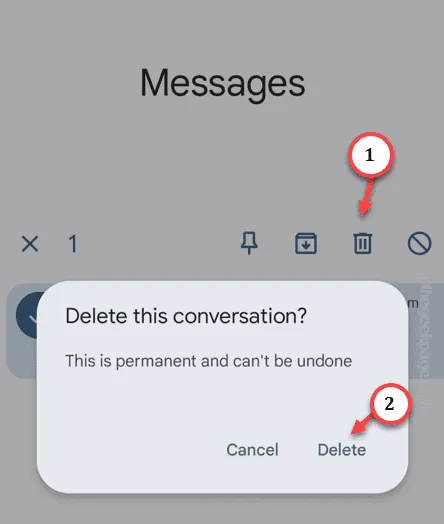
Solución 4: limpie la memoria caché de la aplicación Mensajes
Paso 1: puede encontrar la aplicación Mensajes en su pantalla de inicio.
Paso 2: una vez que lo haya encontrado, manténgalo presionado . Luego, haga clic en ⓘ para abrir la información de Mensajes.
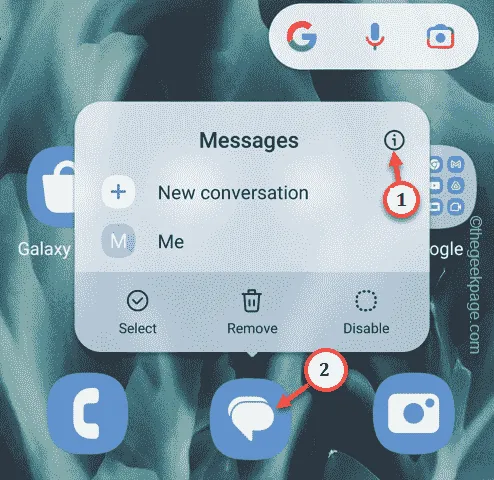
Paso 3: cuando haya abierto eso, haga clic en » Almacenamiento » para abrirlo.
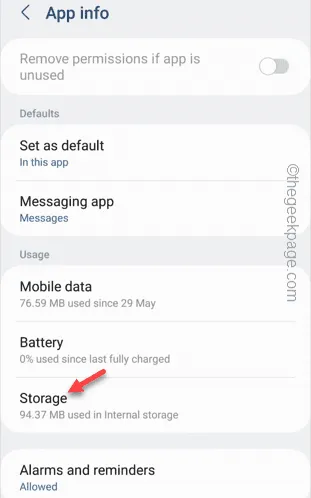
Paso 4: al principio, toque » Borrar caché » para borrar el caché de Mensajes.
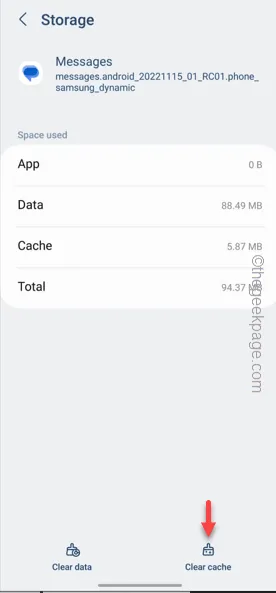
Paso 5: finalmente, toque » Borrar datos » para vaciar los datos de Mensajes.
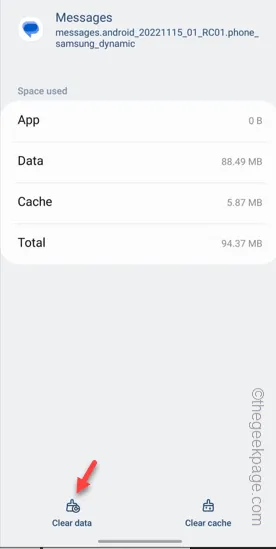
Solución 5: use los mensajes como la aplicación predeterminada
Paso 1: abre Play Store en tu teléfono.
Paso 2: busque la aplicación » Mensajes » e instálela allí.
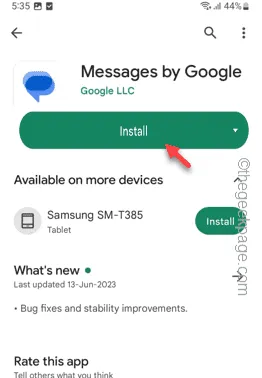
Paso 3: después de instalarlo, abre la aplicación Mensajes .
Paso 4: a continuación, haga clic en » Establecer aplicación de SMS predeterminada » para configurar la aplicación de mensajes como predeterminada para su teléfono.
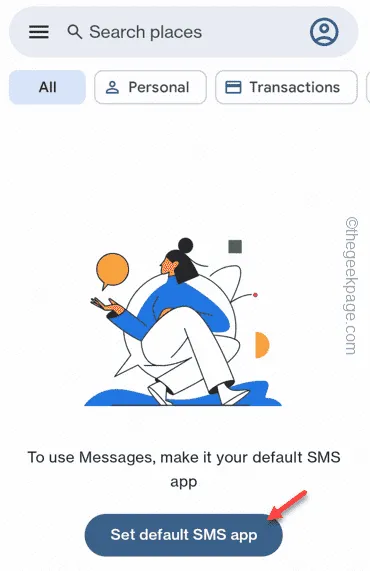
Paso 5: cuando el teléfono le pregunte, elija «¿ Establecer mensajes como su aplicación predeterminada?» ” a “ Mensajes “.
Paso 6: toque » ESTABLECER COMO PREDETERMINADO » para configurar la aplicación Mensajes como la aplicación predeterminada en su teléfono.
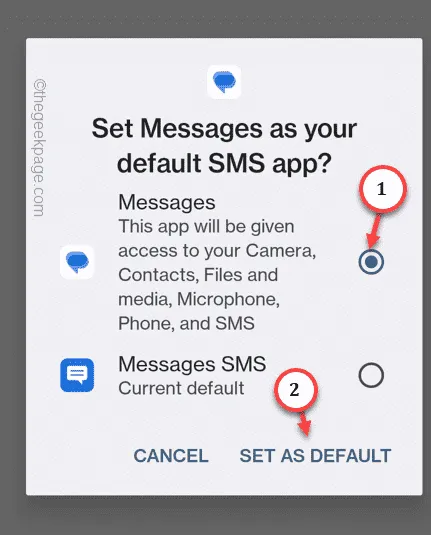
Paso 7: ahora, use la opción de chat para iniciar un nuevo chat . Envía un mensaje de muestra a tu amigo.
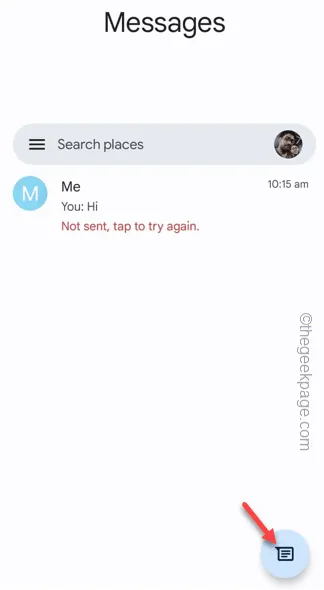



Deja una respuesta